win10打开照片收藏夹的方法 win10怎么打开照片收藏夹
更新时间:2023-07-20 09:48:13作者:zheng
我们可以在win10电脑上将一些图片文件夹放在收藏夹中来方便打开,但有些用户不知道如何打开,今天小编给大家带来win10打开照片收藏夹的方法,有遇到这个问题的朋友,跟着小编一起来操作吧。
具体方法:
1.在开始菜单的最底部中打开照片。
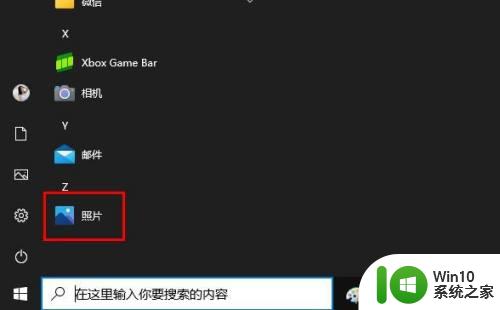
2.单击“相册”选项卡。 您将看到收藏夹相册。
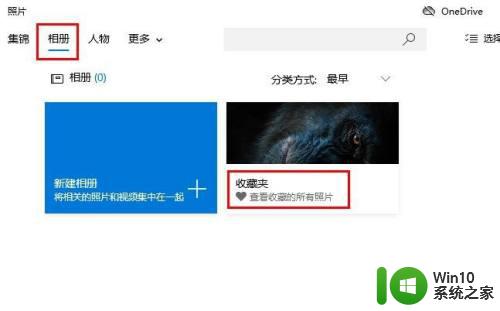
3.您可以快速从收藏夹中删除照片。 打开相册,右键单击图像并从上下文菜单中选择从收藏夹中删除
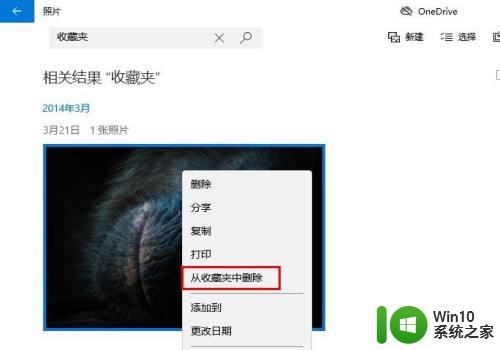
4.您也可以打开图像并单击心形图标。 这将从收藏夹中删除已添加的图像。

以上就是win10打开照片收藏夹的方法的全部内容,有出现这种现象的小伙伴不妨根据小编的方法来解决吧,希望能够对大家有所帮助。
win10打开照片收藏夹的方法 win10怎么打开照片收藏夹相关教程
- win10本地收藏夹怎么打开 win10本地收藏夹丢失怎么恢复
- win10edge收藏夹目录位置怎么打开 win10浏览器收藏夹文件位置
- win10照片查看器无法打开照片显示内存不够怎么办 win10照片查看器内存不足无法打开照片怎么解决
- win10的收藏夹在哪个文件夹 win10收藏夹在电脑什么位置
- win10系统edge浏览器收藏夹路径怎么打开 win10 edge浏览器收藏夹位置在哪里
- win10系统firefox收藏夹位置怎么打开 win10系统firefox收藏夹位置怎么修改
- 火狐win10收藏夹存储位置在哪里打开 火狐浏览器Win10收藏夹存储路径
- win10无法打开照片如何修复 win10系统照片无法打开怎么办
- win10收藏夹在哪里呢 win10系统收藏夹的快捷键是什么
- 怎么打开隐藏文件夹电脑win10 如何打开隐藏的文件夹win10
- win10照片查看器无法打开jpg图片的解决方法 win10照片查看器无法打开jpg图片怎么办解决方法
- win10打开隐藏文件夹的方法 win10如何打开隐藏文件夹
- 蜘蛛侠:暗影之网win10无法运行解决方法 蜘蛛侠暗影之网win10闪退解决方法
- win10玩只狼:影逝二度游戏卡顿什么原因 win10玩只狼:影逝二度游戏卡顿的处理方法 win10只狼影逝二度游戏卡顿解决方法
- 《极品飞车13:变速》win10无法启动解决方法 极品飞车13变速win10闪退解决方法
- win10桌面图标设置没有权限访问如何处理 Win10桌面图标权限访问被拒绝怎么办
win10系统教程推荐
- 1 蜘蛛侠:暗影之网win10无法运行解决方法 蜘蛛侠暗影之网win10闪退解决方法
- 2 win10桌面图标设置没有权限访问如何处理 Win10桌面图标权限访问被拒绝怎么办
- 3 win10关闭个人信息收集的最佳方法 如何在win10中关闭个人信息收集
- 4 英雄联盟win10无法初始化图像设备怎么办 英雄联盟win10启动黑屏怎么解决
- 5 win10需要来自system权限才能删除解决方法 Win10删除文件需要管理员权限解决方法
- 6 win10电脑查看激活密码的快捷方法 win10电脑激活密码查看方法
- 7 win10平板模式怎么切换电脑模式快捷键 win10平板模式如何切换至电脑模式
- 8 win10 usb无法识别鼠标无法操作如何修复 Win10 USB接口无法识别鼠标怎么办
- 9 笔记本电脑win10更新后开机黑屏很久才有画面如何修复 win10更新后笔记本电脑开机黑屏怎么办
- 10 电脑w10设备管理器里没有蓝牙怎么办 电脑w10蓝牙设备管理器找不到
win10系统推荐
- 1 番茄家园ghost win10 32位旗舰破解版v2023.12
- 2 索尼笔记本ghost win10 64位原版正式版v2023.12
- 3 系统之家ghost win10 64位u盘家庭版v2023.12
- 4 电脑公司ghost win10 64位官方破解版v2023.12
- 5 系统之家windows10 64位原版安装版v2023.12
- 6 深度技术ghost win10 64位极速稳定版v2023.12
- 7 雨林木风ghost win10 64位专业旗舰版v2023.12
- 8 电脑公司ghost win10 32位正式装机版v2023.12
- 9 系统之家ghost win10 64位专业版原版下载v2023.12
- 10 深度技术ghost win10 32位最新旗舰版v2023.11